Kā pārslēgties no A4 uz vēstuļu papīru programmā Excel 2013
Vai jūs strādājat ar Excel izklājlapu, kuru izveidojis kāds cits lietotājs citā valstī, un drukātās izklājlapas lielums nav pareizs? Tas var notikt, kad fails tika izveidots vietā, kur A4 ir standarta lappuses lielums, un Excel mēģina A4 dokumentu izdrukāt uz vēstuļu papīra.
Par laimi to var labot darblapā, kas ļaus izdrukāt izklājlapu tā, lai tā būtu piemērota izmēra papīram, uz kura jūs to drukāsit. Šis ir arī iestatījums, kas tiek saglabāts kopā ar darblapu, tāpēc pēc šo izmaiņu veikšanas noteikti saglabājiet failu, lai lapas lieluma iestatījums paliktu, ja jums tas vēlāk būs jāatver un jāizdrukā vēlreiz.
Mainiet papīra izmēru no A4 uz Letter programmā Excel 2013
Šajā rakstā norādītās darbības parādīs, kā mainīt Excel darblapas lapas lielumu. Tomēr šīs izmaiņas attieksies tikai uz to darblapu, kuru pašlaik rediģējat. Ja jūsu darbgrāmatā ir vairākas darblapas, jums būs jāmaina arī lapas izmērs tām. Iespējams, ka citās Excel darbgrāmatās no tā paša avota joprojām tiek izmantots arī A4 izmēra lappuses lielums, tāpēc pirms drukāšanas būs jāpārbauda katra darblapa.
1. darbība: atveriet failu programmā Excel 2013.
2. darbība: loga augšdaļā noklikšķiniet uz cilnes Lappuses izkārtojums .

3. solis: navigācijas lentes sadaļā Lappuses iestatīšana noklikšķiniet uz pogas Izmērs un pēc tam noklikšķiniet uz opcijas Vēstule.
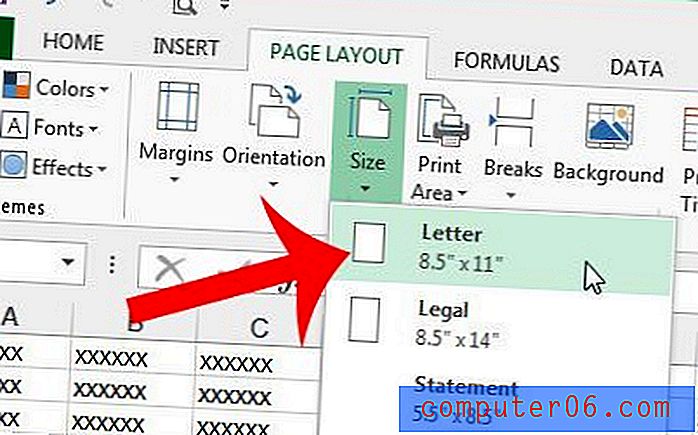
Kā minēts iepriekš, pirms aizvēršanas noteikti saglabājiet failu, lai tiktu saglabāts lapas lieluma iestatījums.
Vai vēlaties izdrukāt izklājlapu tā, lai tā ietilptu vienā lapā, nevis drukāt papildu lapas ar vienu vai divām rindām vai kolonnām? Šis raksts parādīs, kā izklājlapu var ievietot vienā lappusē un padarīt to vieglāk lasāmu.



